Odinstaluj Candy Crush i inne wstępnie zainstalowane aplikacje systemu Windows 10
System Windows 10 zawiera fabrycznie zainstalowane aplikacje promocyjne, które znajdziesz w menu Start. Aplikacje takie jak Uzyskaj pakiet Office, Uzyskaj Skype, Crush Cukierki, a inne mogą być denerwujące i marnować miejsce. Oto jak się ich pozbyć.

Odinstaluj aplikacje promocyjne systemu Windows 10
Problem z aplikacjami takimi jak „Pobierz pakiet Office” polega na tym, że pozostaje on na komputerze nawet po zainstalowaniu pakietu Office 365.
Na szczęście, jeśli jesteś nowym użytkownikiem systemu Windows 10, nie jest trudno pozbyć się tych aplikacji, musisz tylko wiedzieć, gdzie szukać. Nie znajdziesz ich w sekcji Dodaj / Usuń programy, jak w Windows 7.
Najłatwiej jest otworzyć Start> Wszystkie aplikacje i kliknij prawym przyciskiem myszy aplikację, którą chcesz usunąć, a następnie kliknij Odinstaluj. Proste prawda?
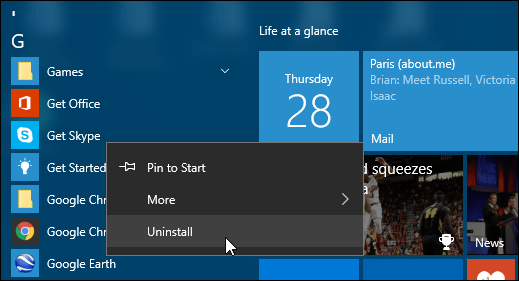
Powyższa opcja wydaje się działać przez pewien czasprzynajmniej. Słyszałem od innych użytkowników systemu Windows 10, że aplikacje wrócą. W rzeczywistości natknąłem się na to samo - aplikacje wracają po aktualizacji lub czasami po prostym ponownym uruchomieniu.
Inną metodą, której użyłem, która wydaje się odinstalować aplikację i pozostawić ją odinstalowaną, jest zrobienie tego za pomocą aplikacji Ustawienia. Oto jak.
Iść do Ustawienia> System> Aplikacje i funkcje i przewiń w dół do aplikacji, którą chcesz usunąć. Kliknij na niego, a następnie wybierz Odinstaluj i kliknij ponownie, aby wyświetlić komunikat weryfikacyjny.
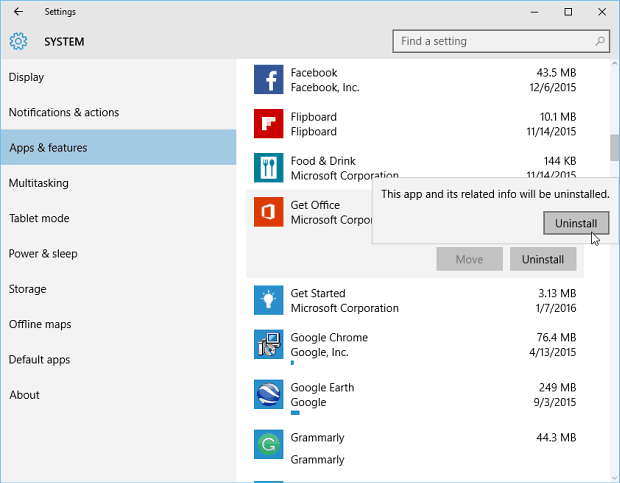
Jeśli z jakiegoś powodu chcesz odzyskać jedną z tych aplikacji, możesz ją wyszukać w Sklepie i zainstalować.
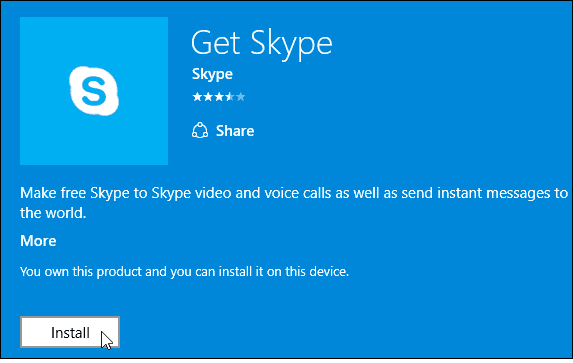
Kolejną rzeczą, która może Cię denerwować, są reklamy aplikacji w menu Start pokazane w kolumnie Sugerowane aplikacje.
Aby to wyłączyć, przeczytaj nasz artykuł: Jak wyłączyć menu Start systemu Windows 10 Sugerowane reklamy aplikacji
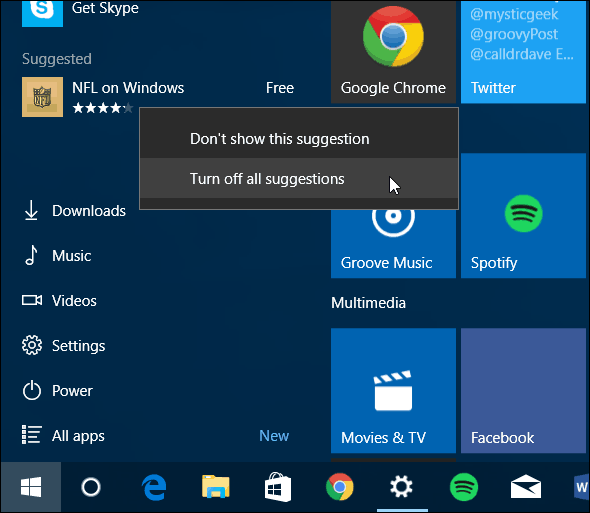
Warto również zauważyć, że jeśli nie jesteś w stanieodinstaluj wbudowaną aplikację, zawsze możesz użyć najnowszej wersji CCleaner. Aby uzyskać więcej informacji, przeczytaj nasz artykuł: Jak odinstalować uniwersalne aplikacje systemu Windows 10 za pomocą CCleaner.










zostaw komentarz